Creare una nuova pagina prodotto
Tutorial
Le pagine prodotto sono una parte essenziale del sito web della tua azienda. Forniscono ai visitatori informazioni sui vantaggi di collaborare con la tua azienda e presentano i tuoi prodotti o servizi in modo coinvolgente, favorendo il processo di acquisto. Un pulsante di call to action ben posizionato può guidare i clienti alla conversione.
Una pagina prodotto, o pagina del canale web, è un contenitore per un product content type riutilizzabile che visualizza i dati di singoli articoli di prodotto, seguendo le migliori pratiche consigliate
Utilizza un preset di pagina
Se crei più pagine prodotto con un aspetto uniforme, puoi velocizzare il lavoro utilizzando un preset di pagina. Un preset è un template con widget già configurati per uno scopo specifico, come una pagina prodotto pronta per la creazione rapida. Ti basterà aggiungere il contenuto e, se necessario, qualche ulteriore personalizzazione dello stile.
Nelle applicazioni reali, i template possono includere altre proprietà, come la possibilità di modificare la posizione di un articolo e l’area del Page Builder all'interno della pagina.
Crea una nuova pagina prodotto
Perché il prodotto è separato dalla pagina prodotto?
Sembra strano, vero?
- Il product content item nel Content hub è riutilizzabile, il che significa che può essere collegato a più pagine o canali. Immagina di aver creato la pagina prodotto e di volerlo ora pubblicizzare via email. Ti basterà creare l’email e collegare direttamente l’elemento esistente, senza doverlo ricreare da zero
- Se il content item viene aggiornato, tutti i widget collegati si aggiornano automaticamente
- Il widget che collega il content item aggiunge il livello visivo corretto, indipendentemente dal canale in cui viene utilizzato. In questo modo, non devi preoccuparti degli stili grafici. Tutto è già implementato secondo le linee guida aziendali
Come funzionano i dati correlati
Quando crei un prodotto, di solito colleghi ad esso altri content item. Questi elementi sono indipendenti e possono essere riutilizzati ogni volta che ne hai bisogno. Per il prodotto, raggruppi i content item pertinenti.
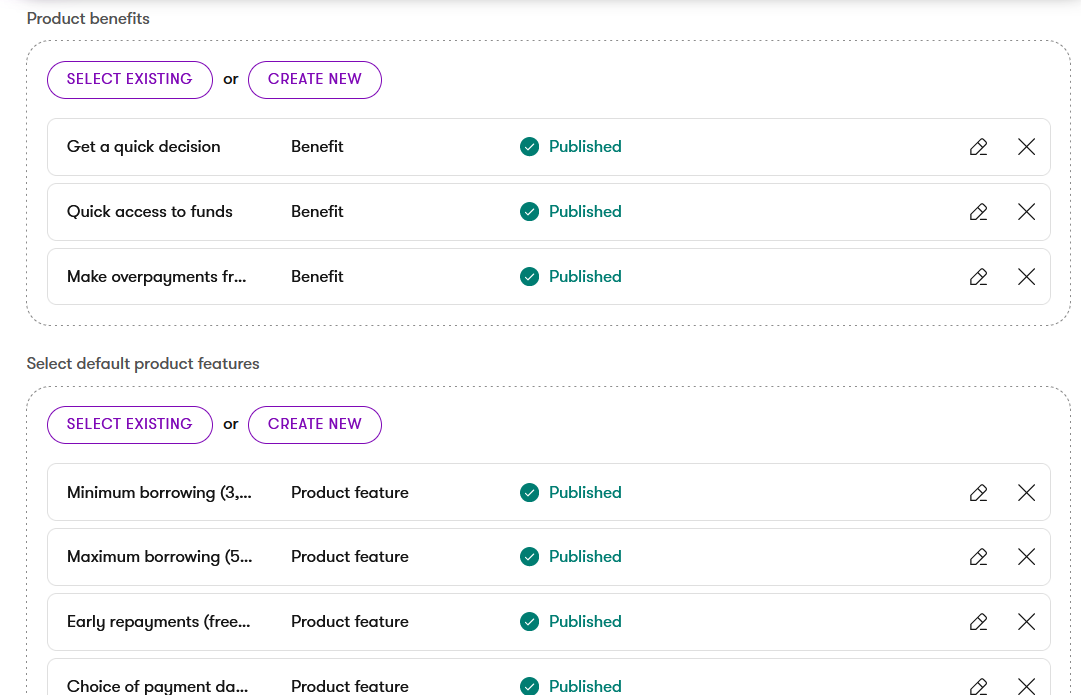
- Primo, crea una nuova pagina come sottopagina della sezione prestiti (Loans page)
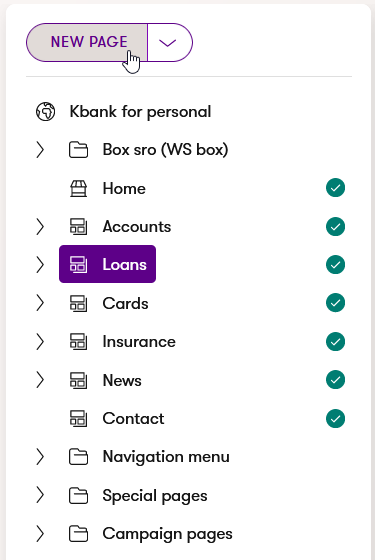
- Assegna un nome alla pagina e scegli il content type Product page. Questo indica a Xperience che la pagina sarà collegata a un prodotto, come vedremo nei prossimi passaggi
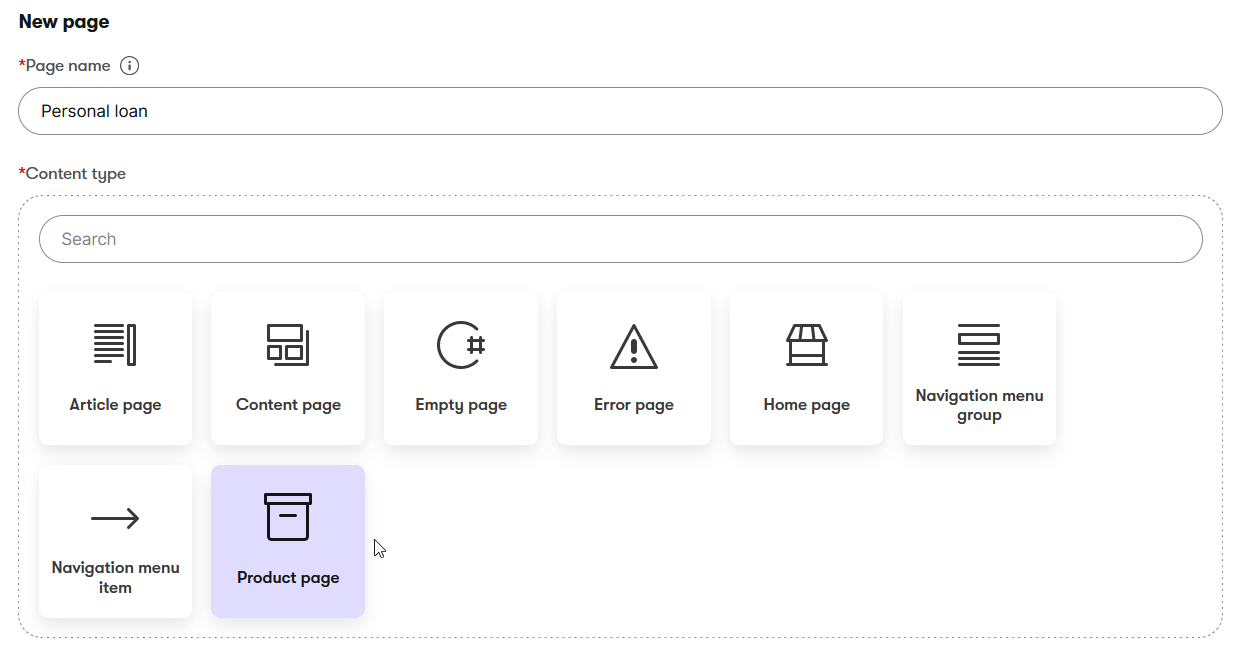
- Scegli il template della pagina. Il template che ci serve si trova nella sezione Preset. Qualcuno del tuo team o dell’agenzia di sviluppo ha usato una pagina esistente per creare il template, permettendoti di mantenere un design coerente e velocizzare la creazione
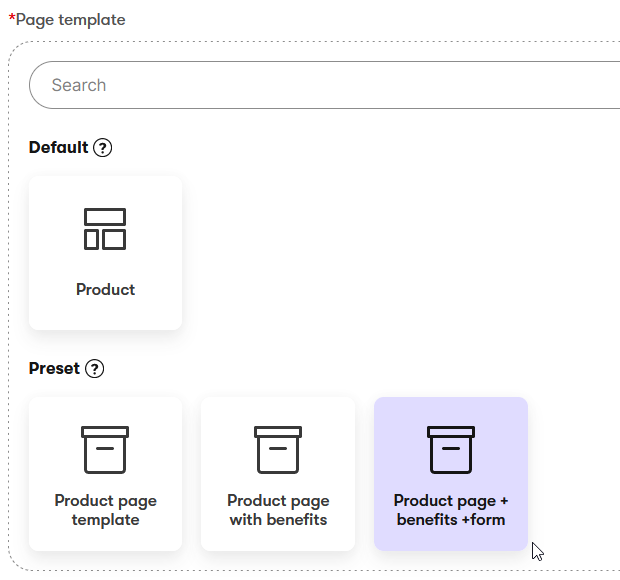
- Ora, configura le informazioni di base della pagina, indicando il prodotto a cui sarà collegata. In altre parole, la pagina farà riferimento a un contenuto riutilizzabile salvato separatamente nel Content hub
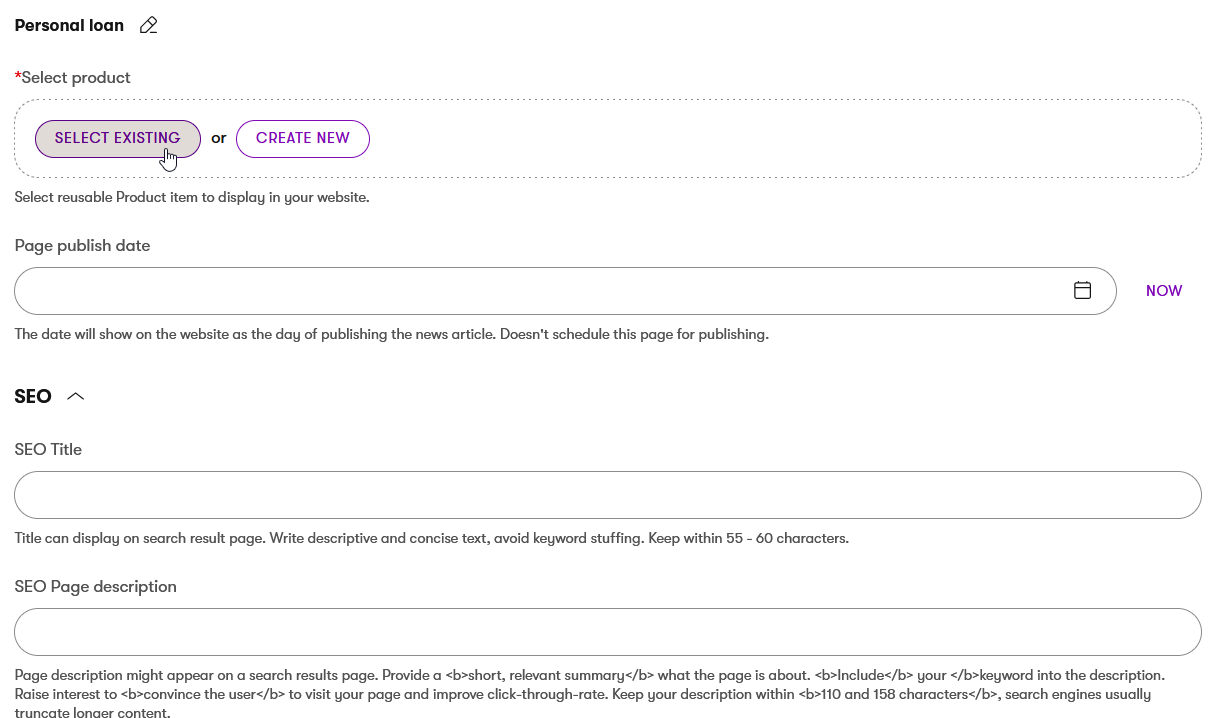
- Aggiungi informazioni SEO e altri dettagli in base alle esigenze della pagina
- Questi campi sono specifici per il canale, quindi i dati verranno applicati solo a questo sito e non potranno essere riutilizzati su altre pagine o canali
- Ora è il momento di aggiungere il contenuto ai widget
Inizia con l'Hero banner e scegli la pagina prodotto corrente nelle proprietà del widget. Se l'implementazione del widget lo consente, puoi, ad esempio, modificare il design o aggiungere una Call to action (CTA). Fai lo stesso con i widget Benefit e Product.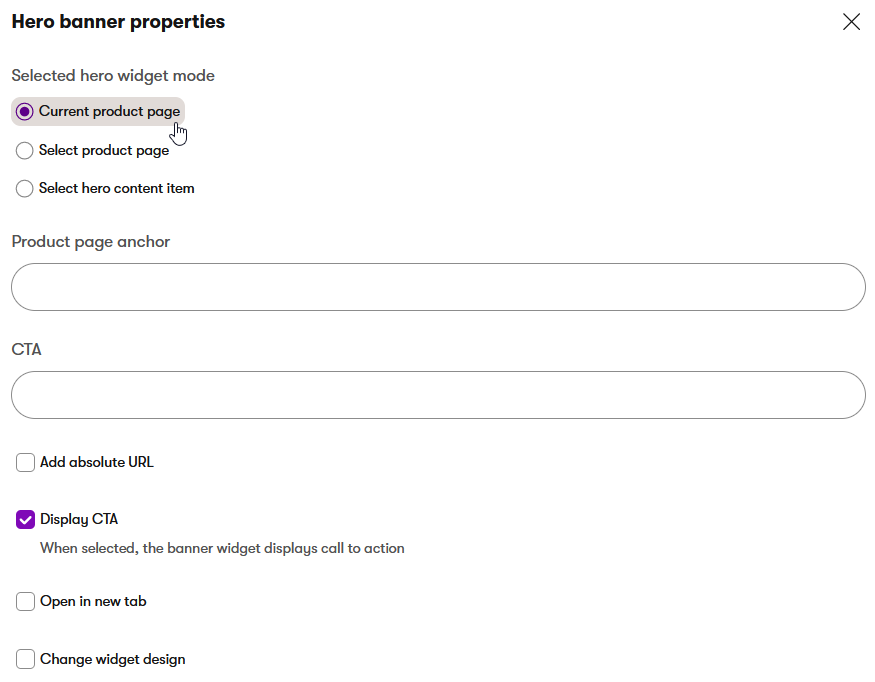
- Aggiungi un pulsante di Call to action al widget Prodotto per aumentare la possibilità che i visitatori interagiscano con il sito. Inserisci il testo della CTA nelle proprietà del widget per vederlo apparire nel widget
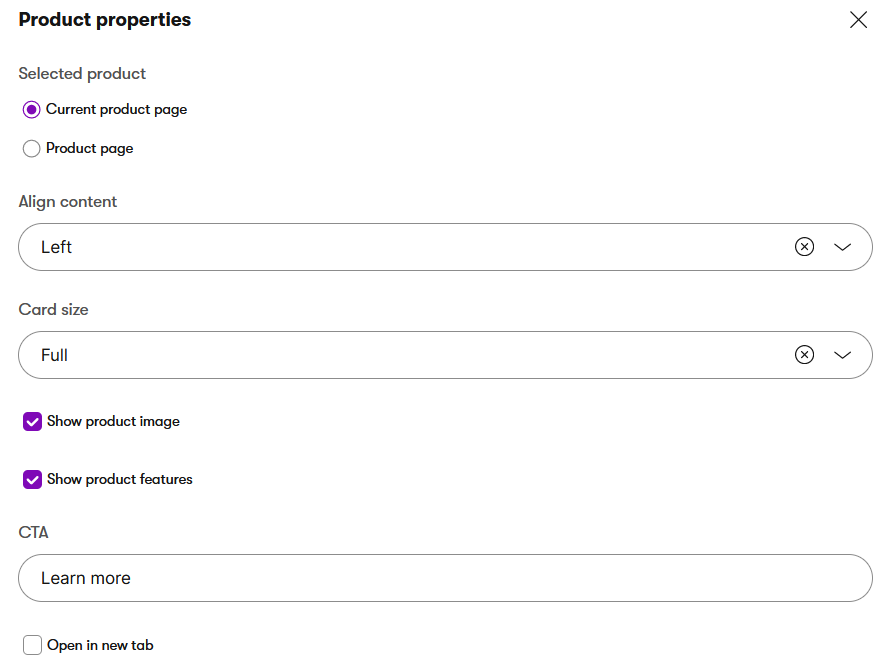
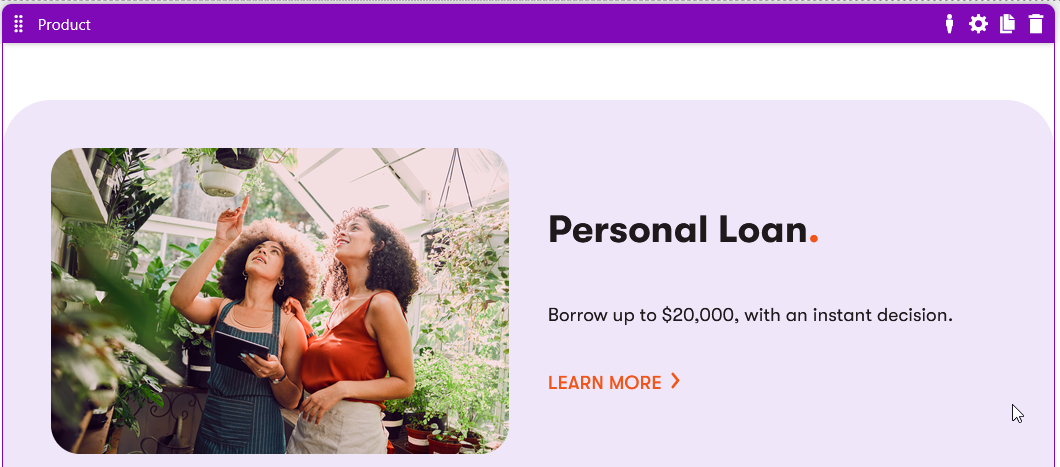
- Infine, completa il widget Page heading e scegli il Form
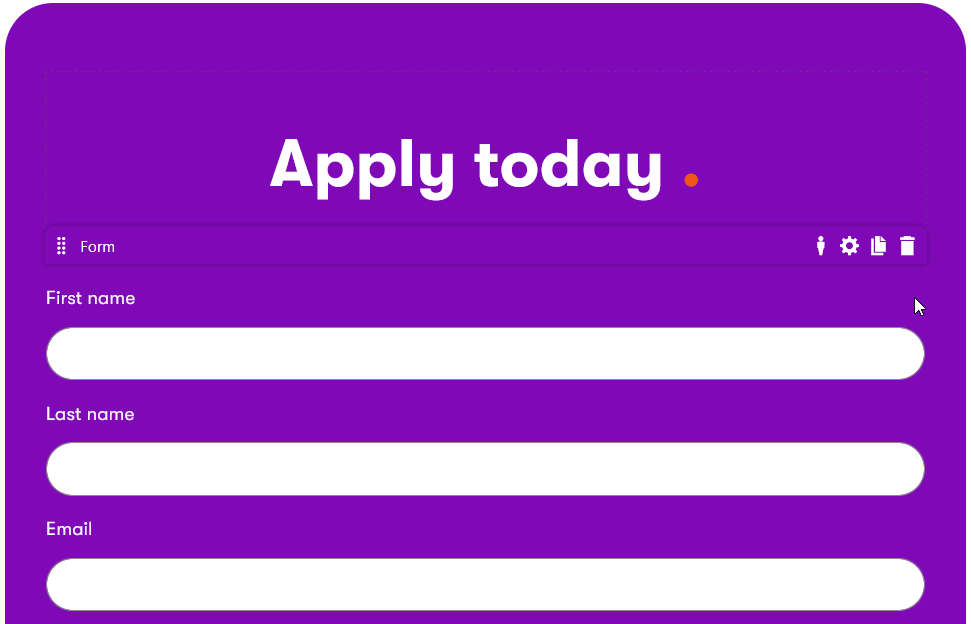
Collega il Prodotto da un'altra pagina
A volte, desideri collegare un prodotto da un page type diverso rispetto alla pagina prodotto. Vediamo l'esempio della Home page:
- Vuoi promuovere il Prestito personale nell'Hero banner della Home page. Nelle proprietà del banner, scegli l'opzione Select product page e seleziona la pagina Personal loan
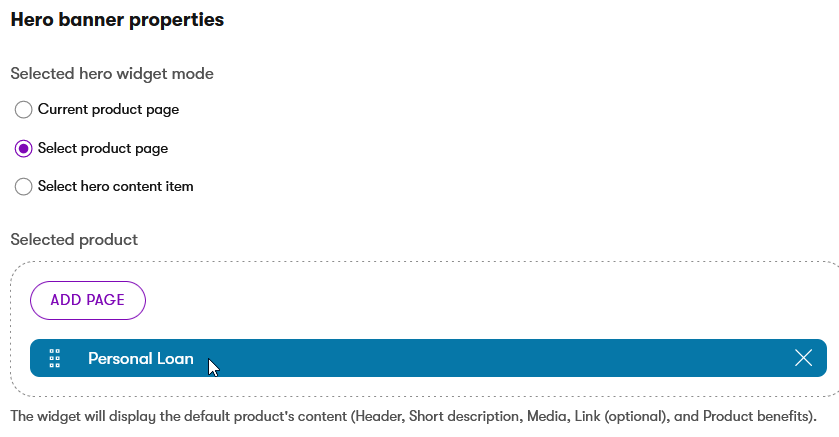
- Una volta confermata questa scelta, l'Hero banner mostrerà il prodotto Personal loan
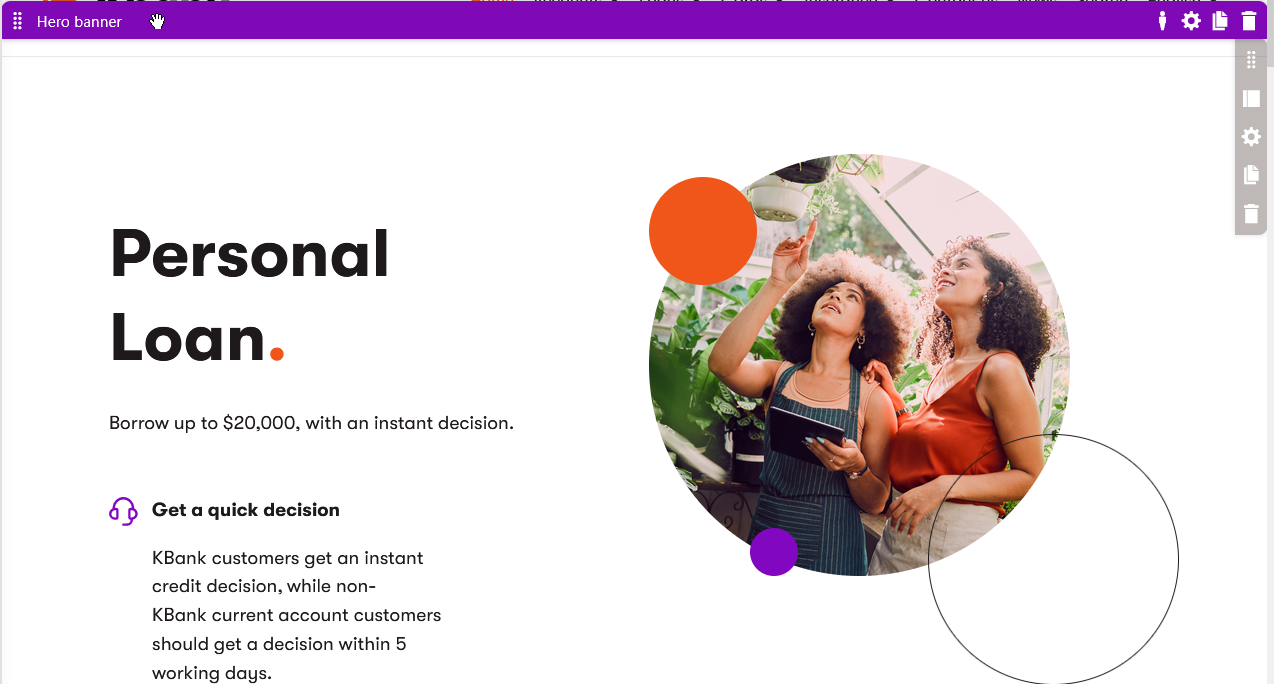
In conclusione
Le pagine prodotto efficaci svolgono un ruolo fondamentale nel coinvolgere i potenziali clienti, evidenziare i vantaggi del business e guidare le conversioni. Posizionando strategicamente il contenuto giusto, arricchito con un pulsante di call-to-action, le aziende possono indirizzare i visitatori verso decisioni di acquisto.
Questa pagina ti è stata utile?
Hai trovato questa sezione della documentazione particolarmente d'aiuto? Faccelo sapere.
Mandaci un feedback